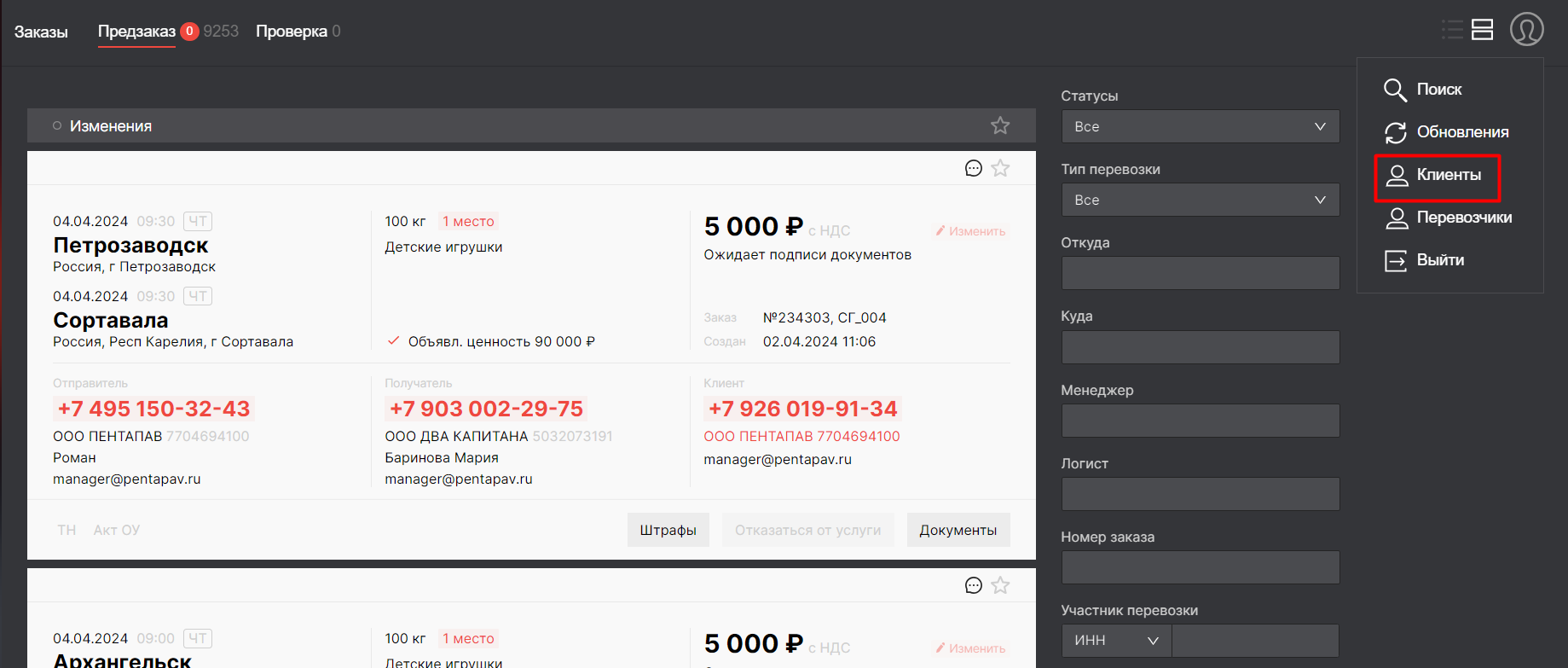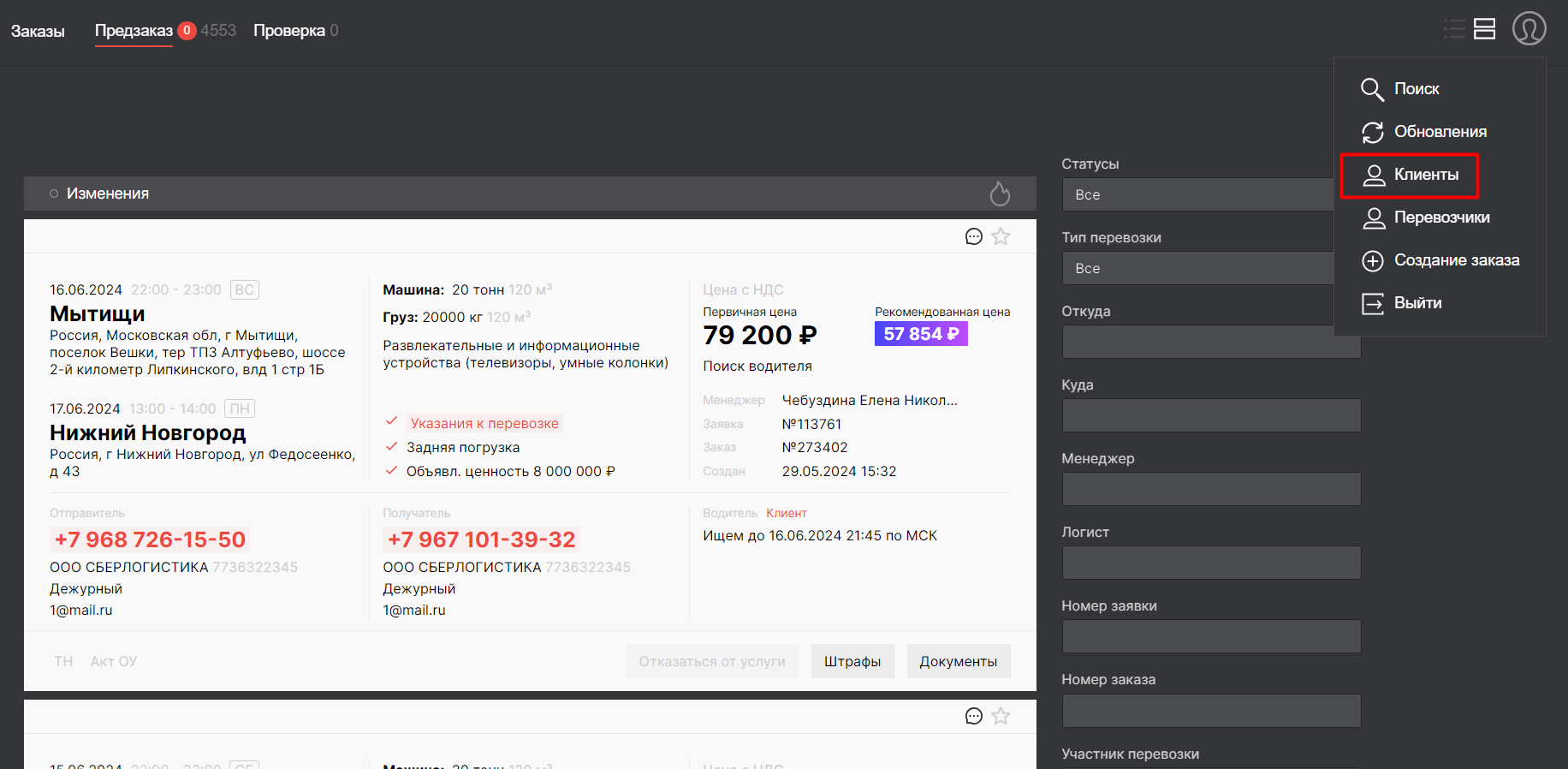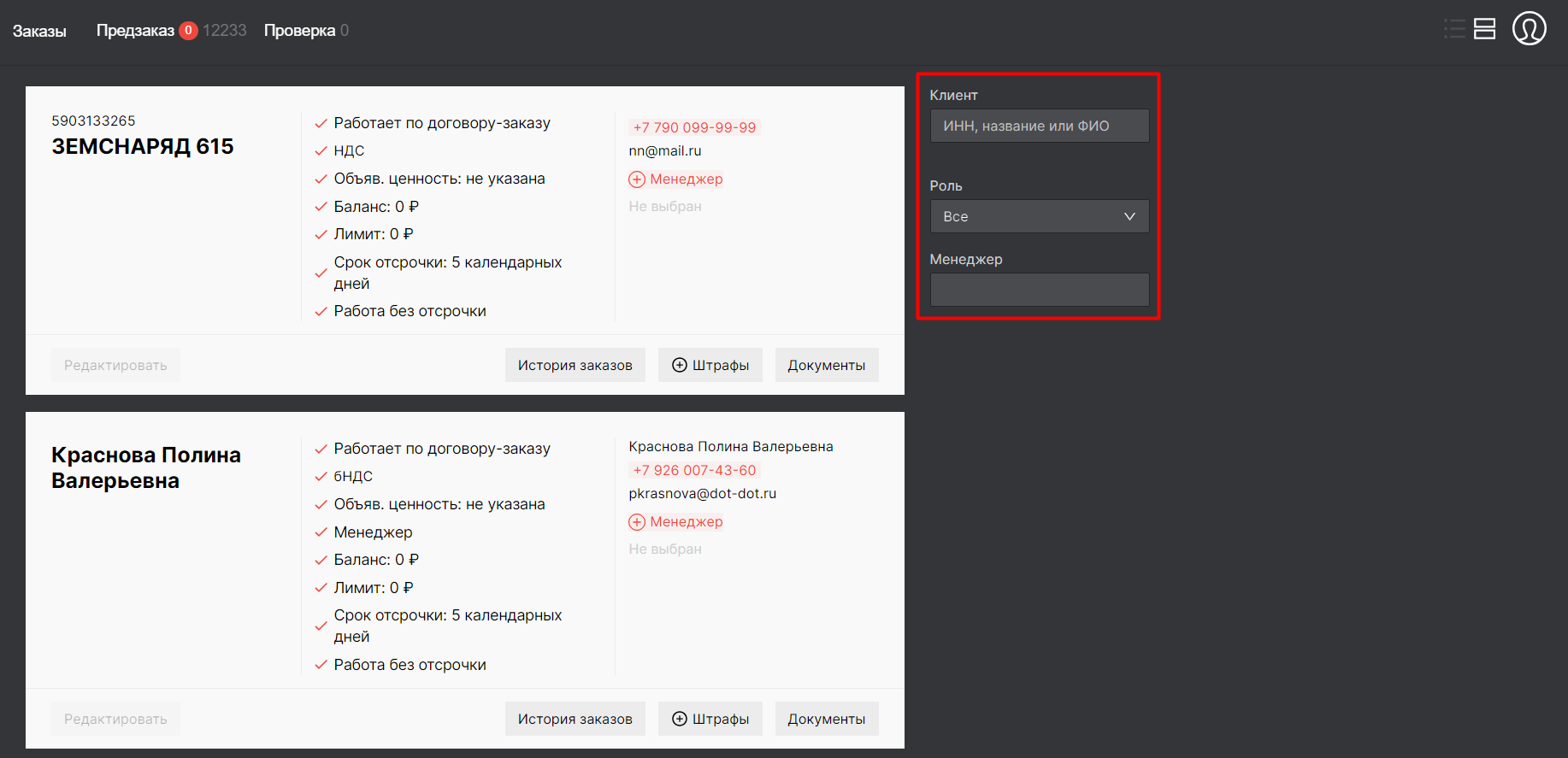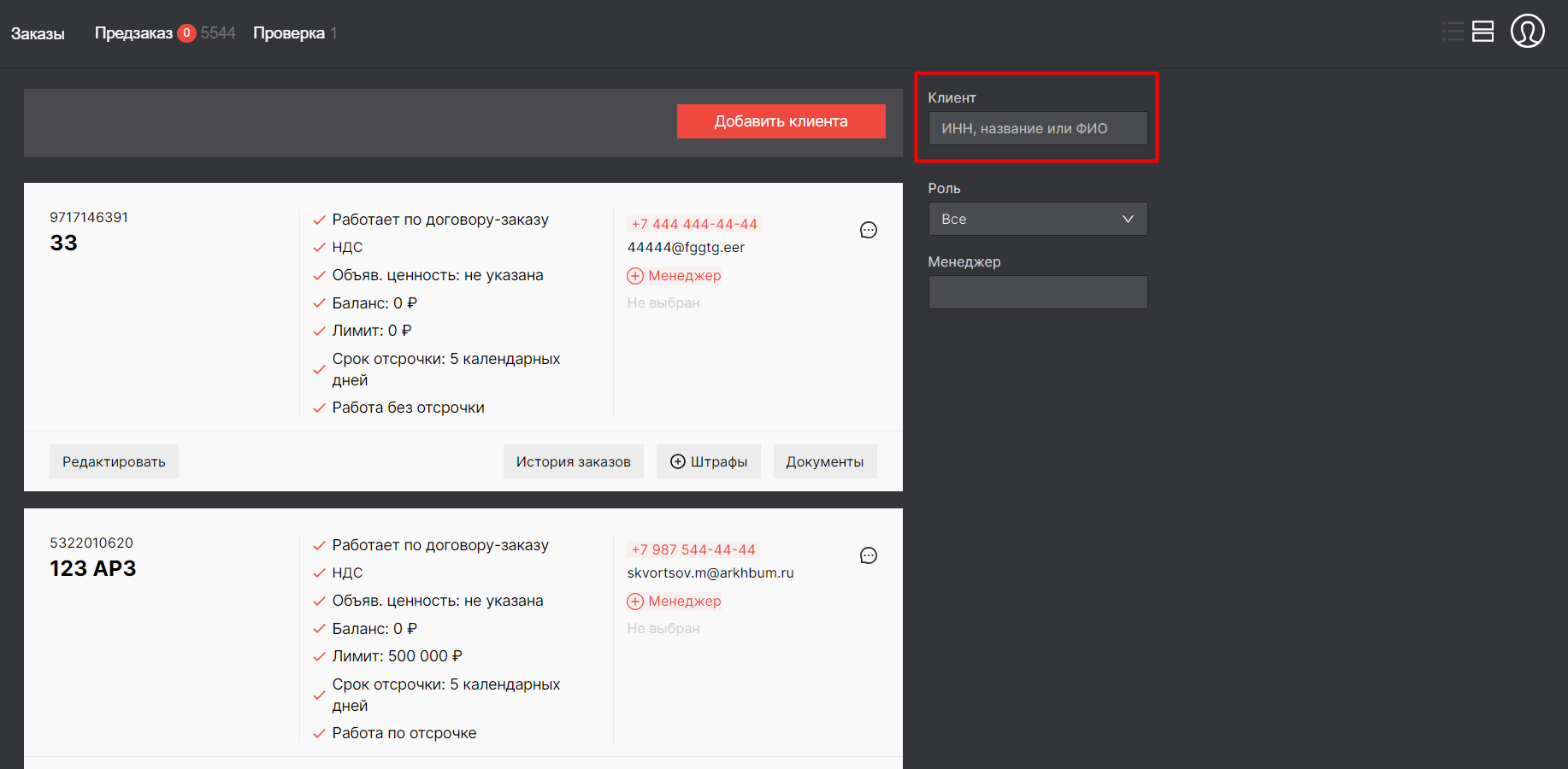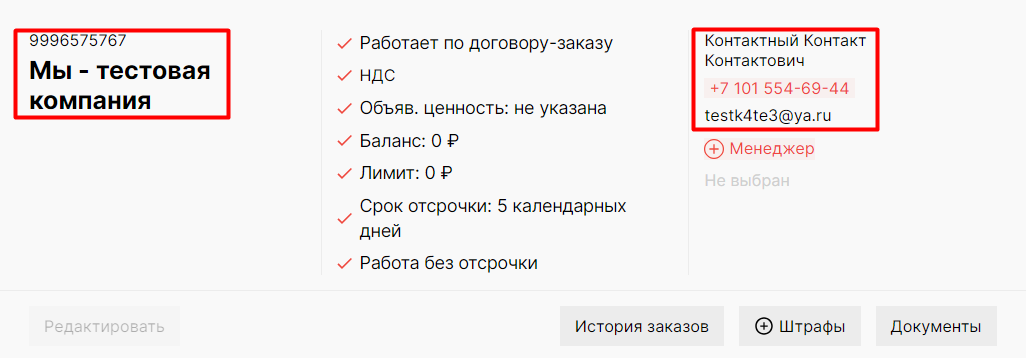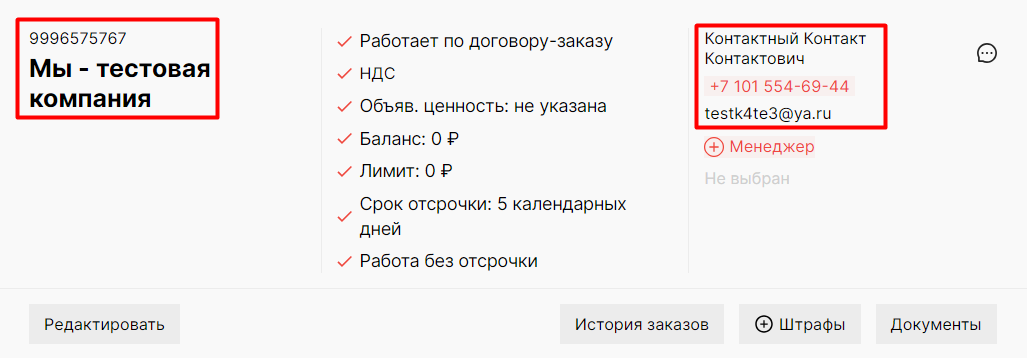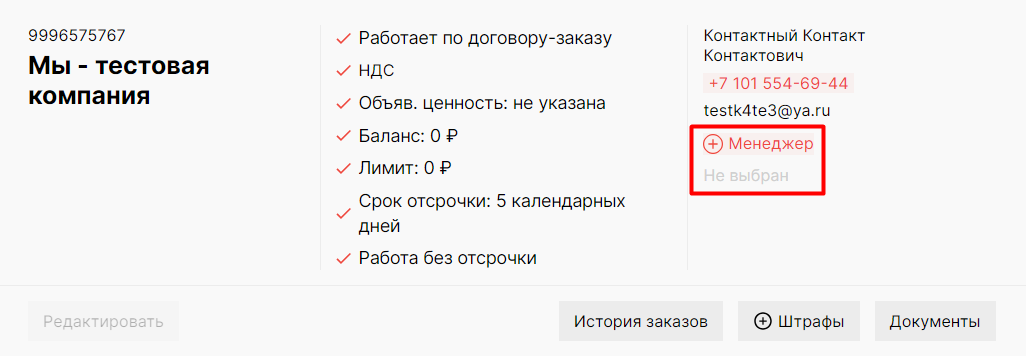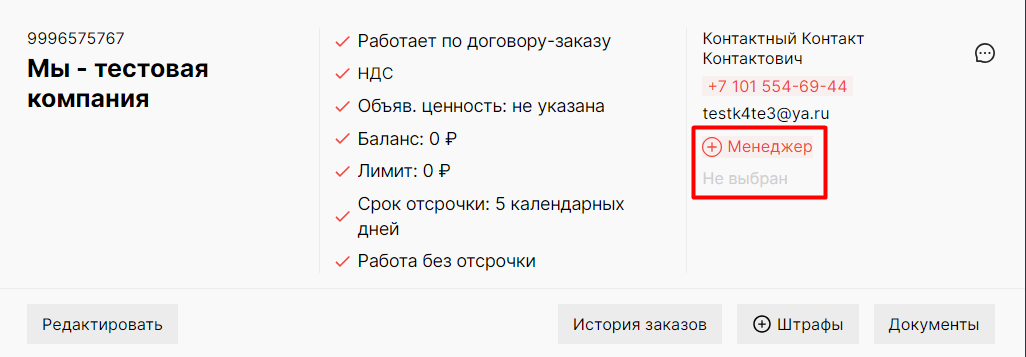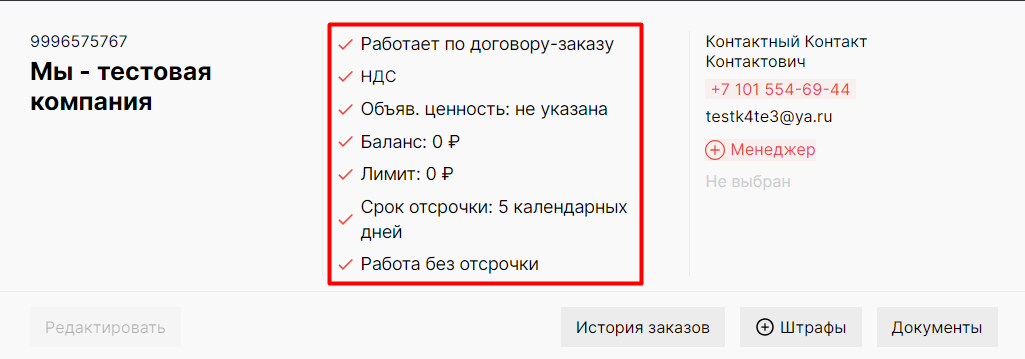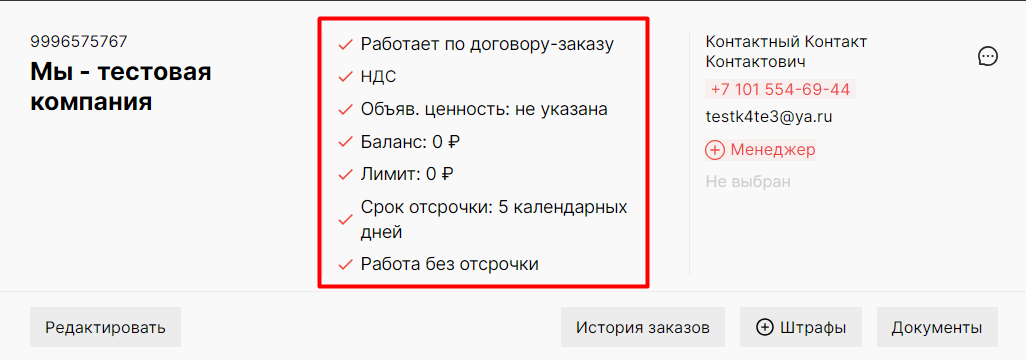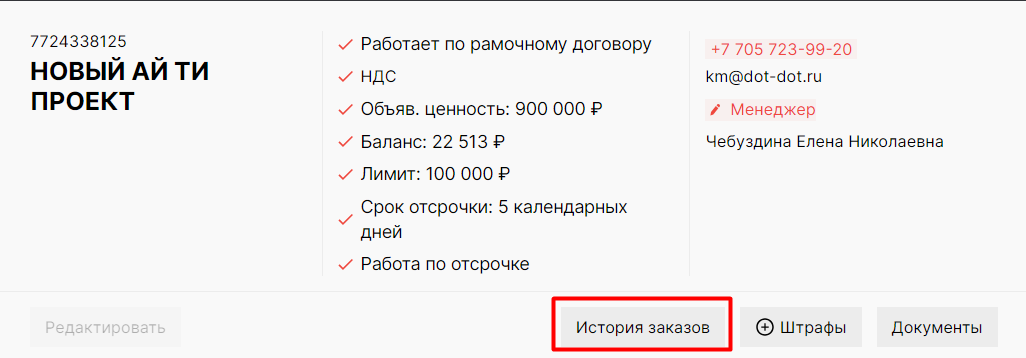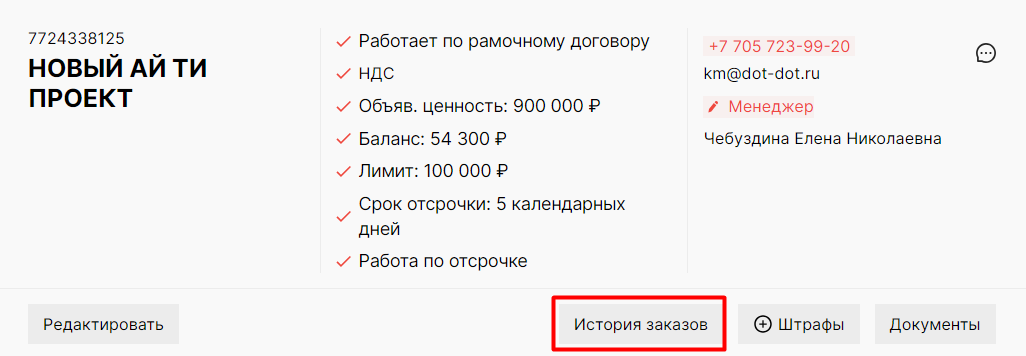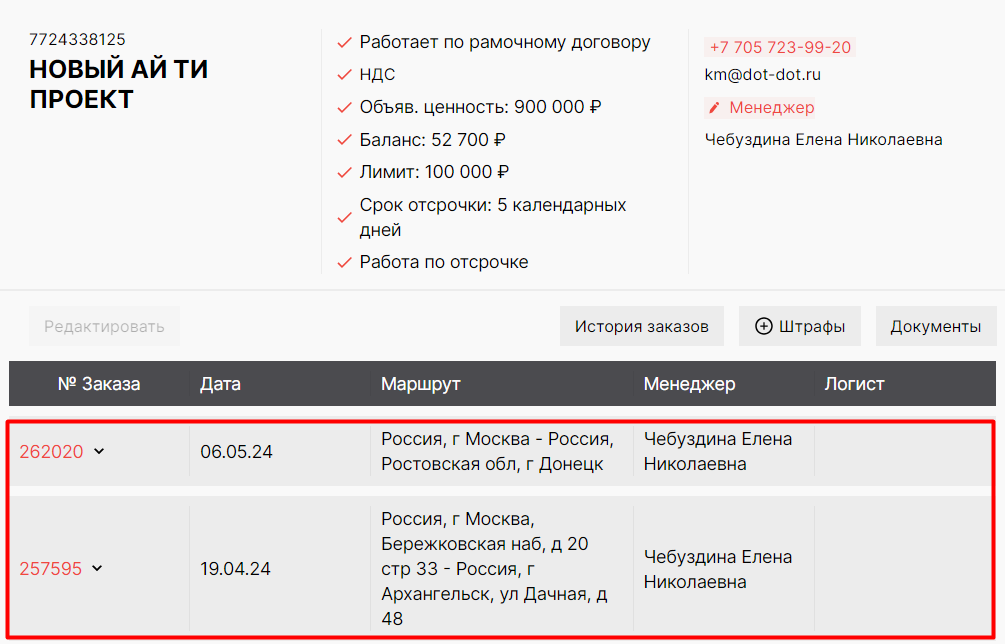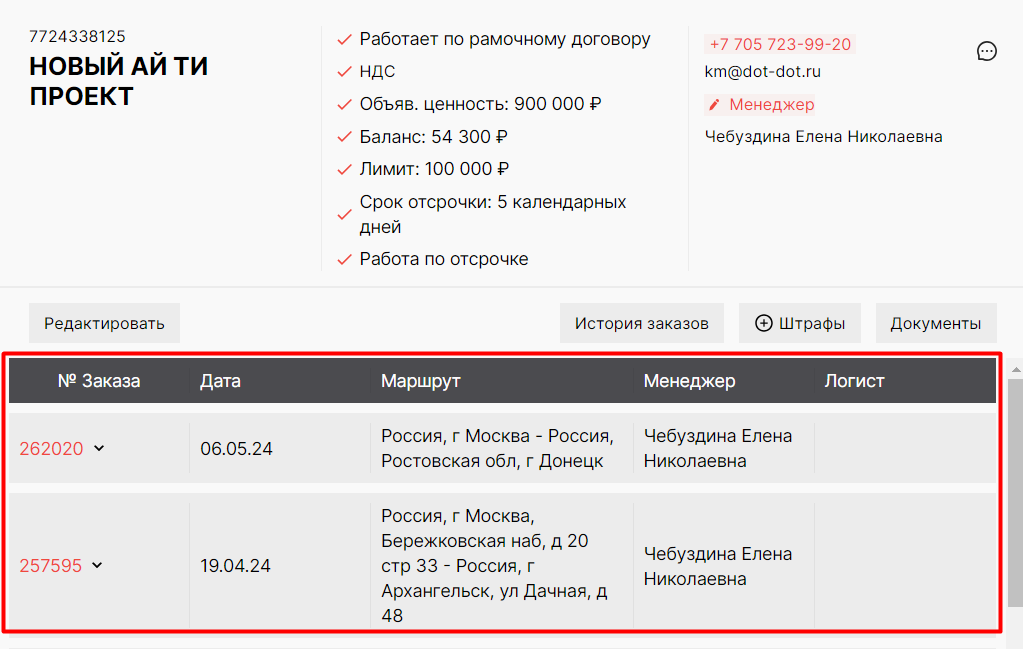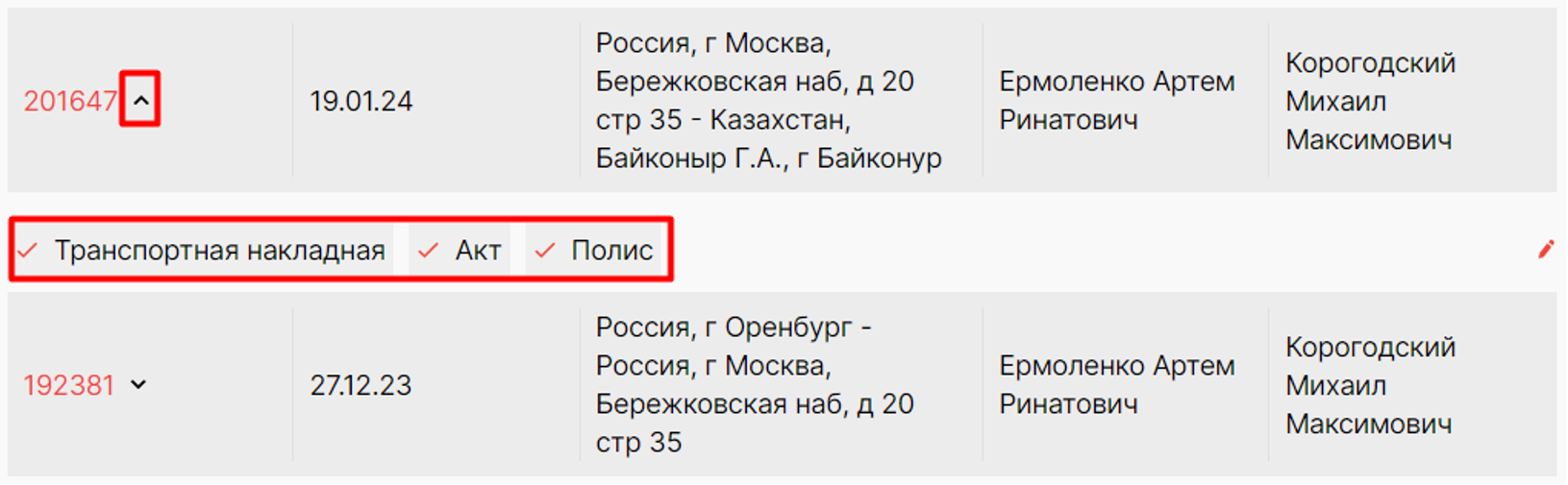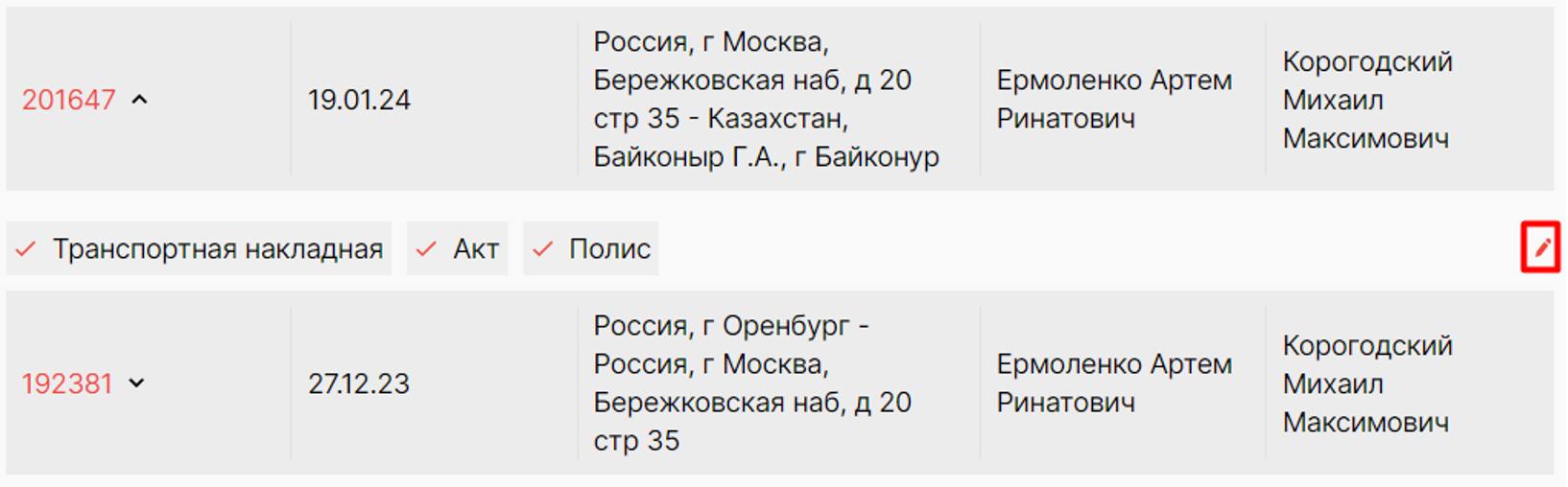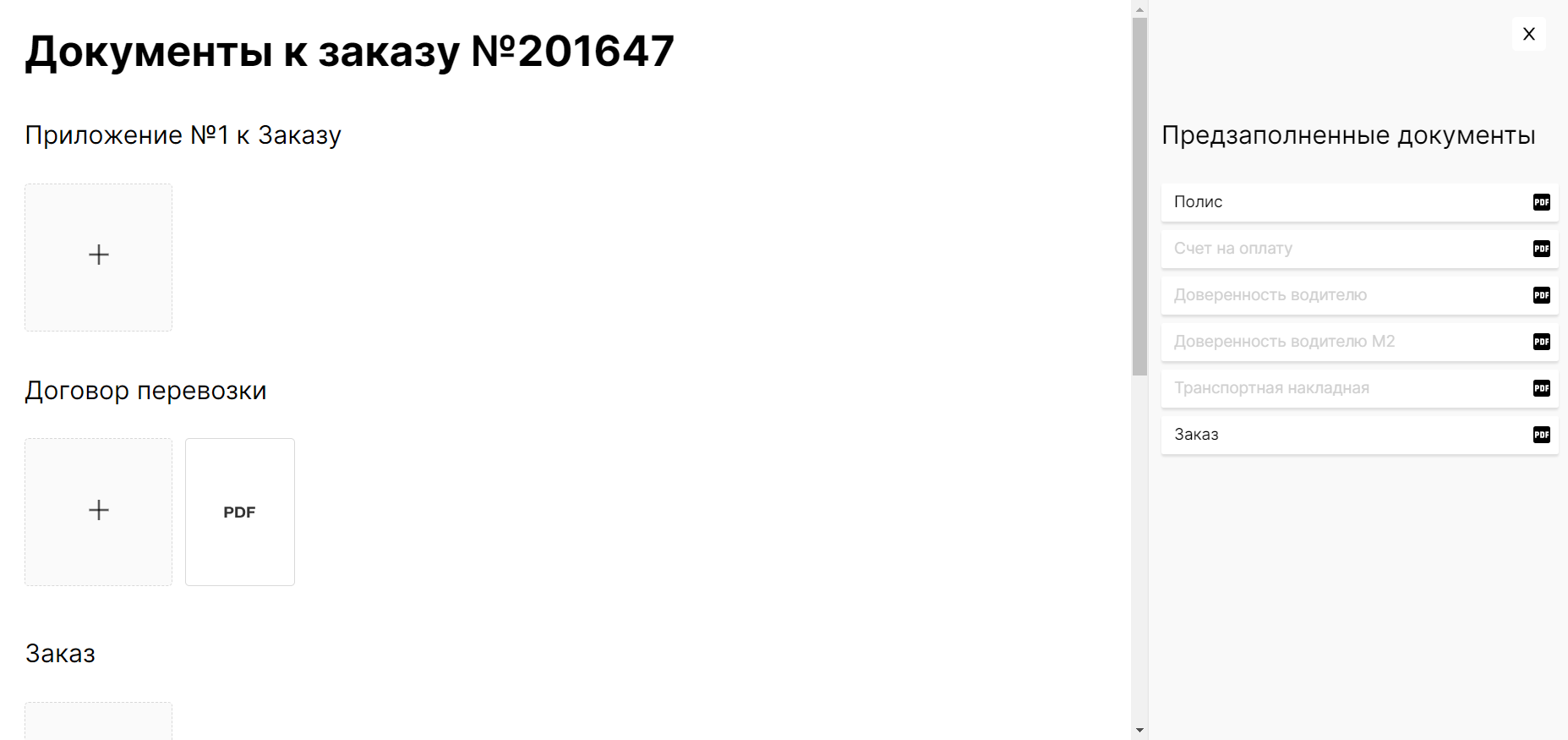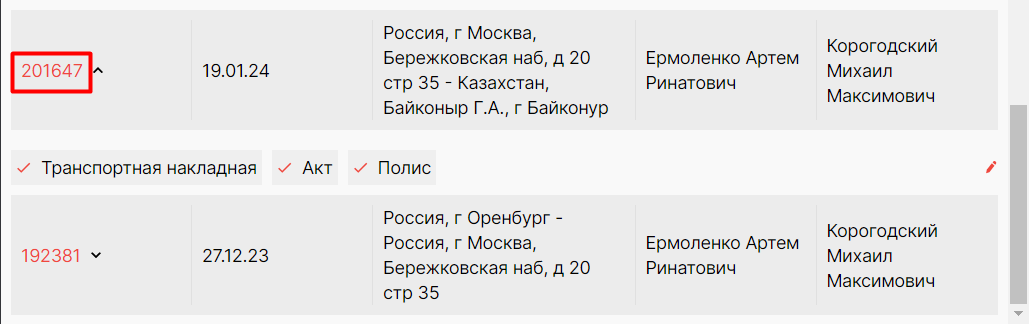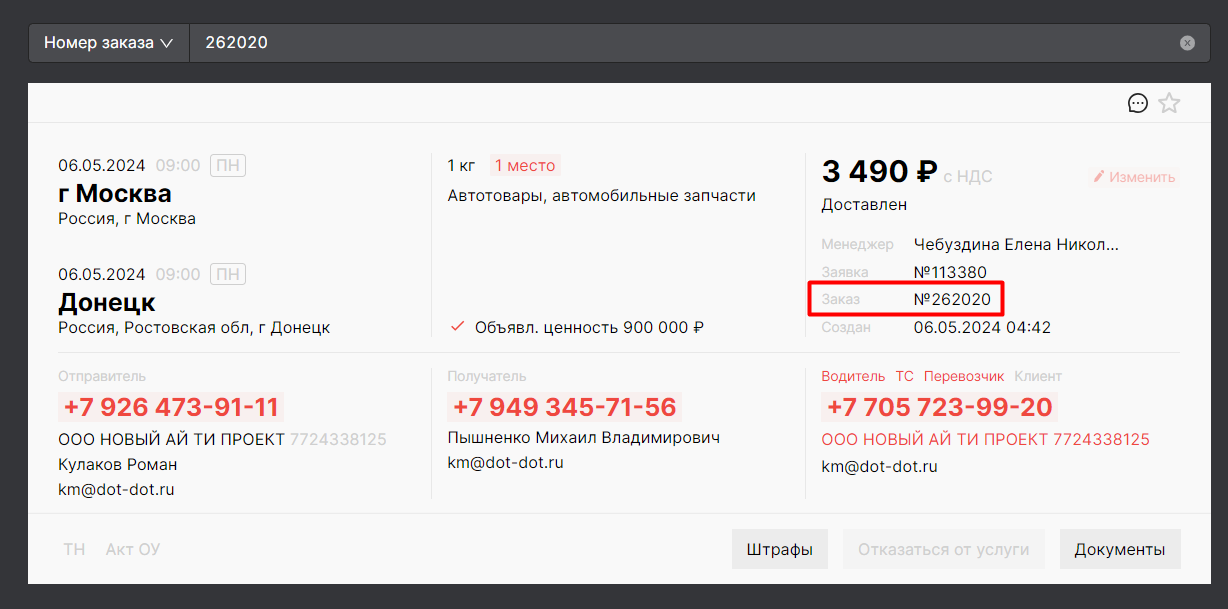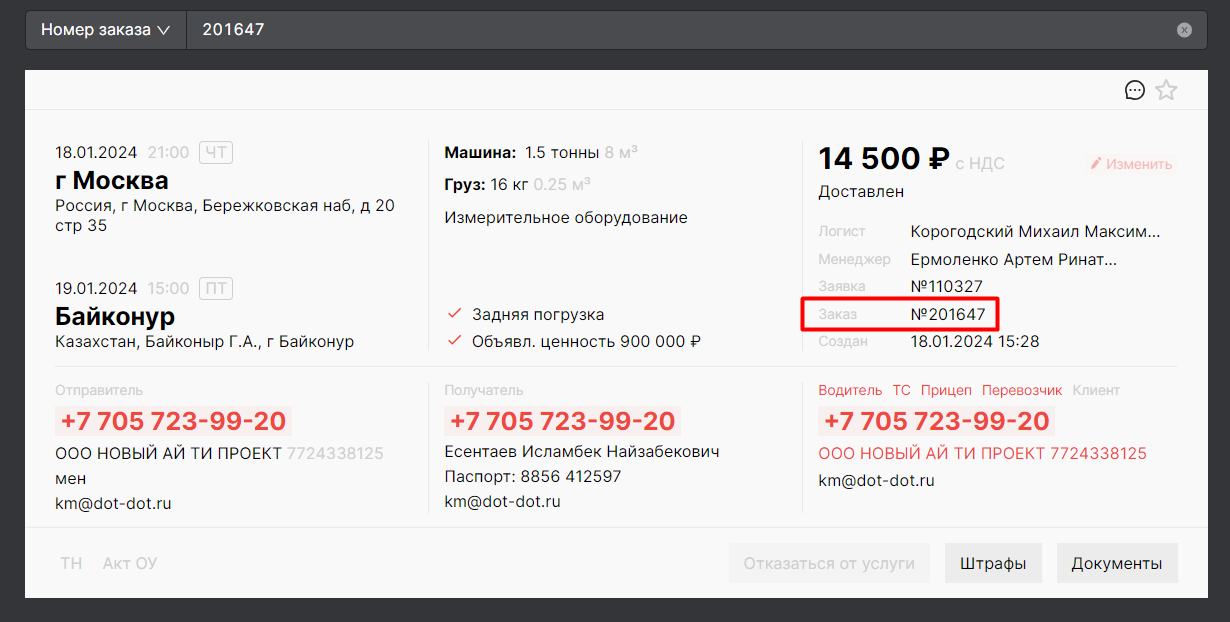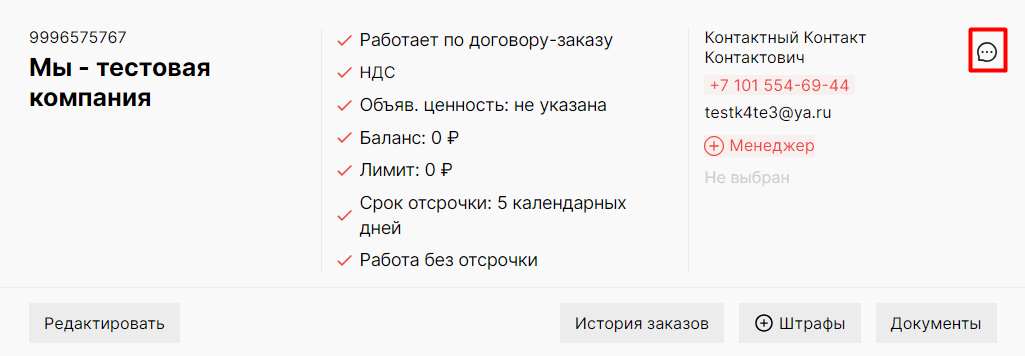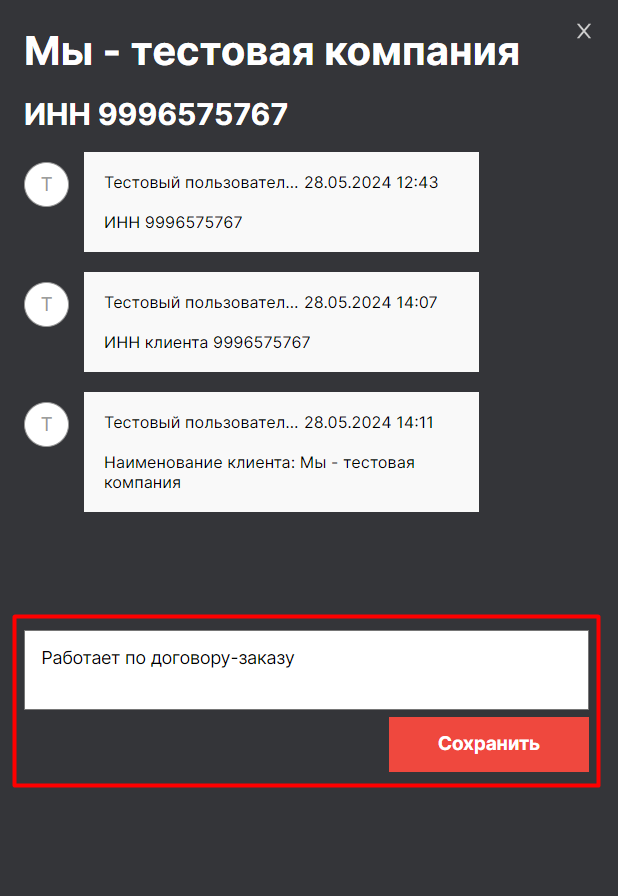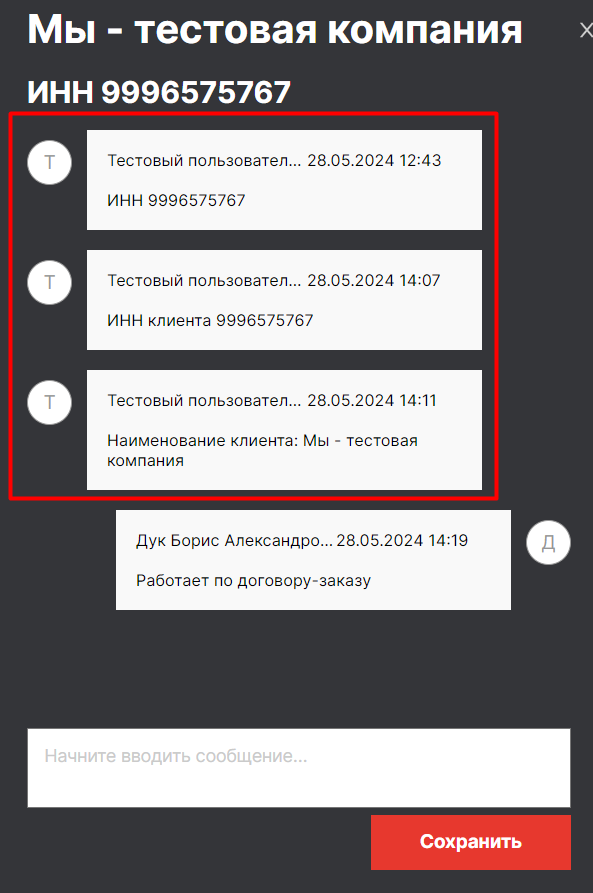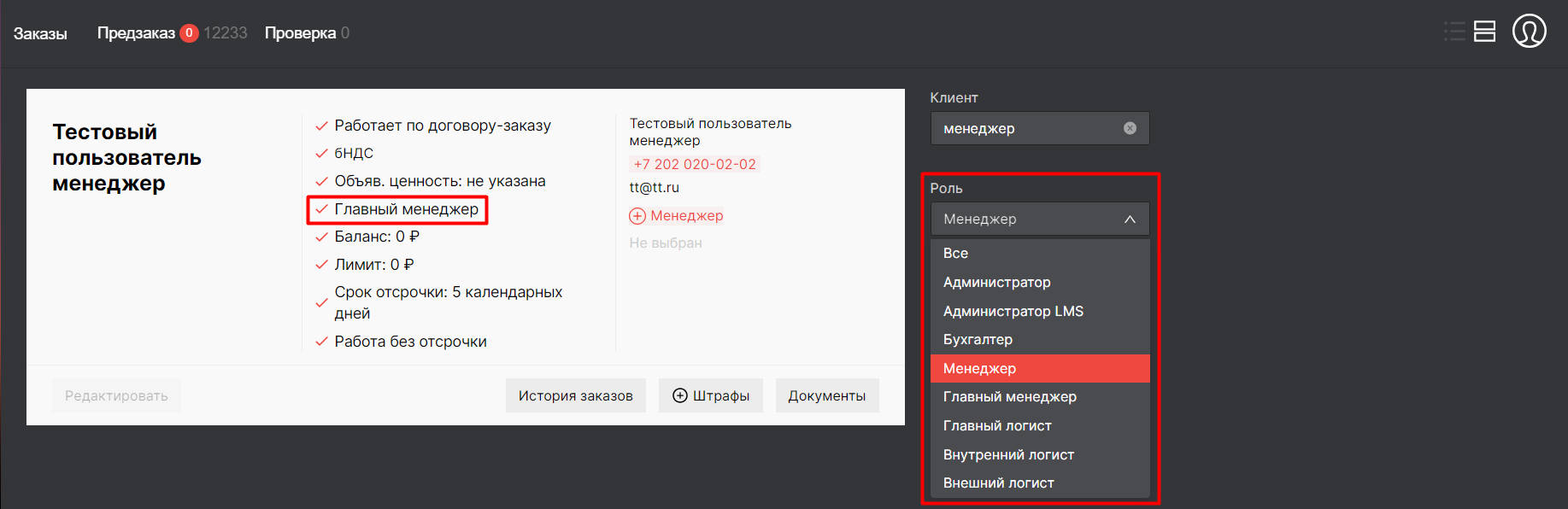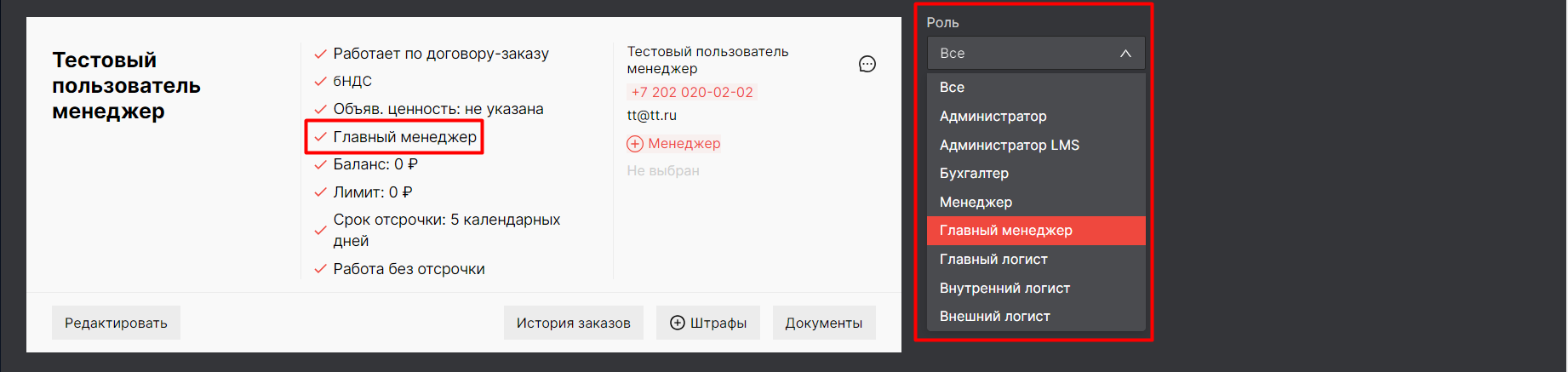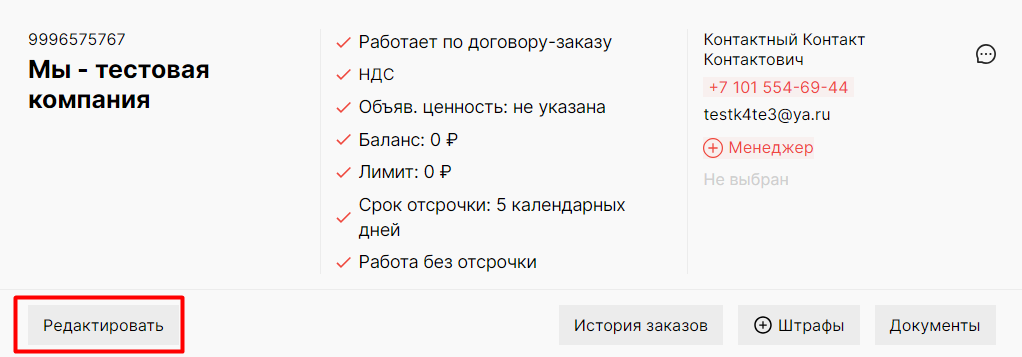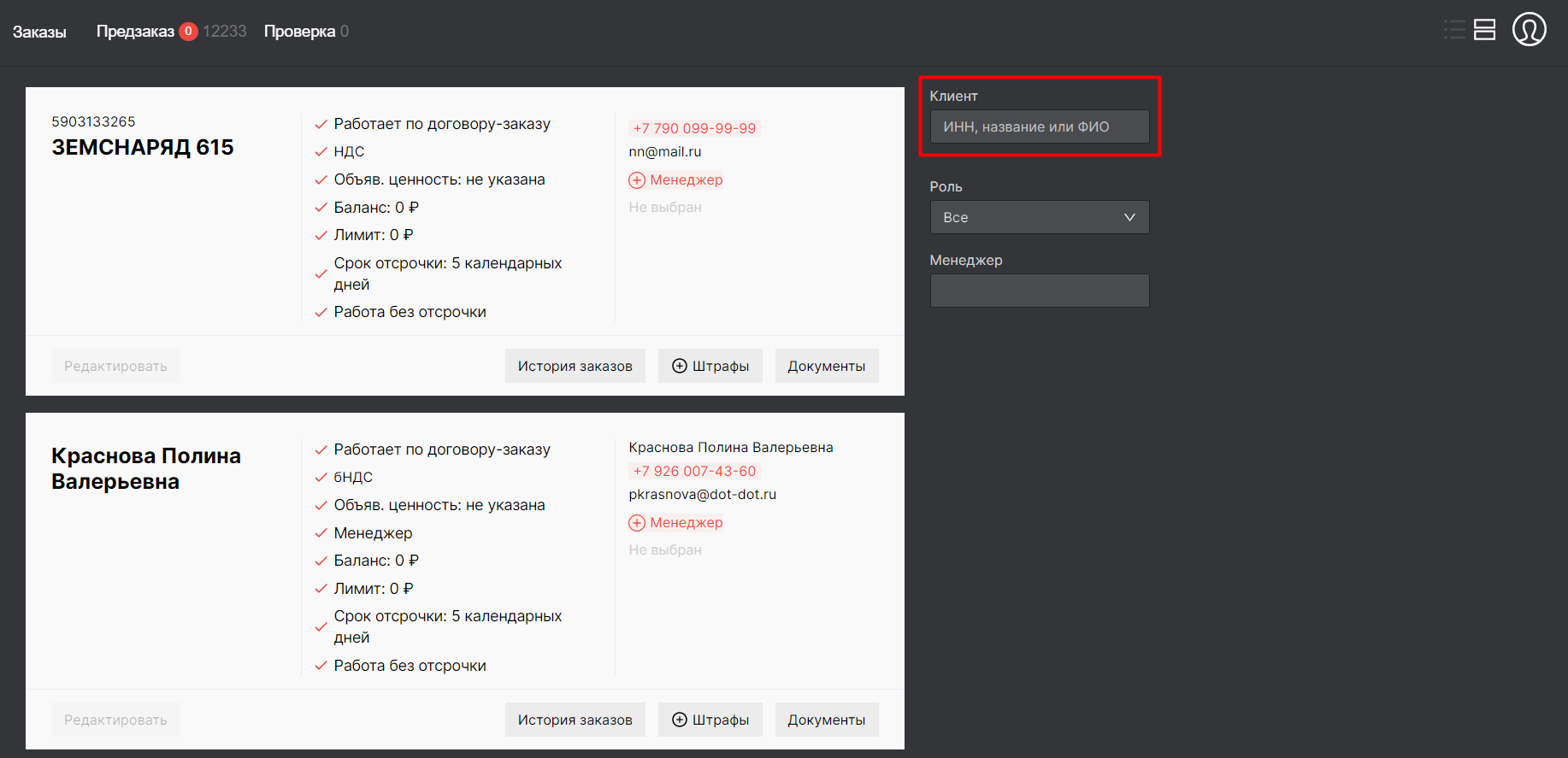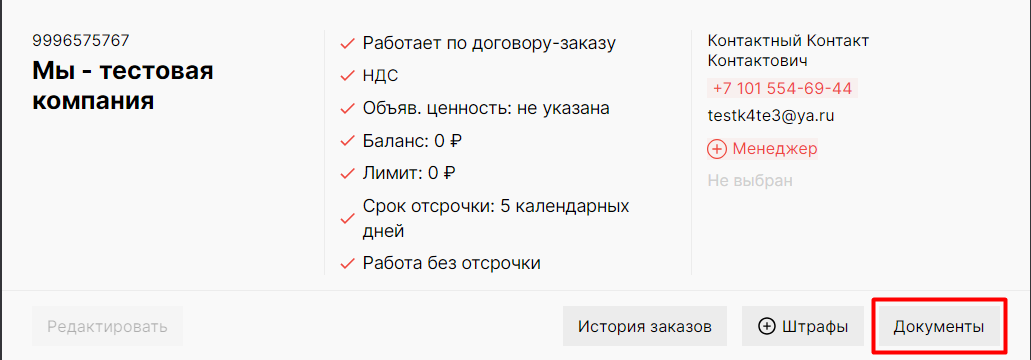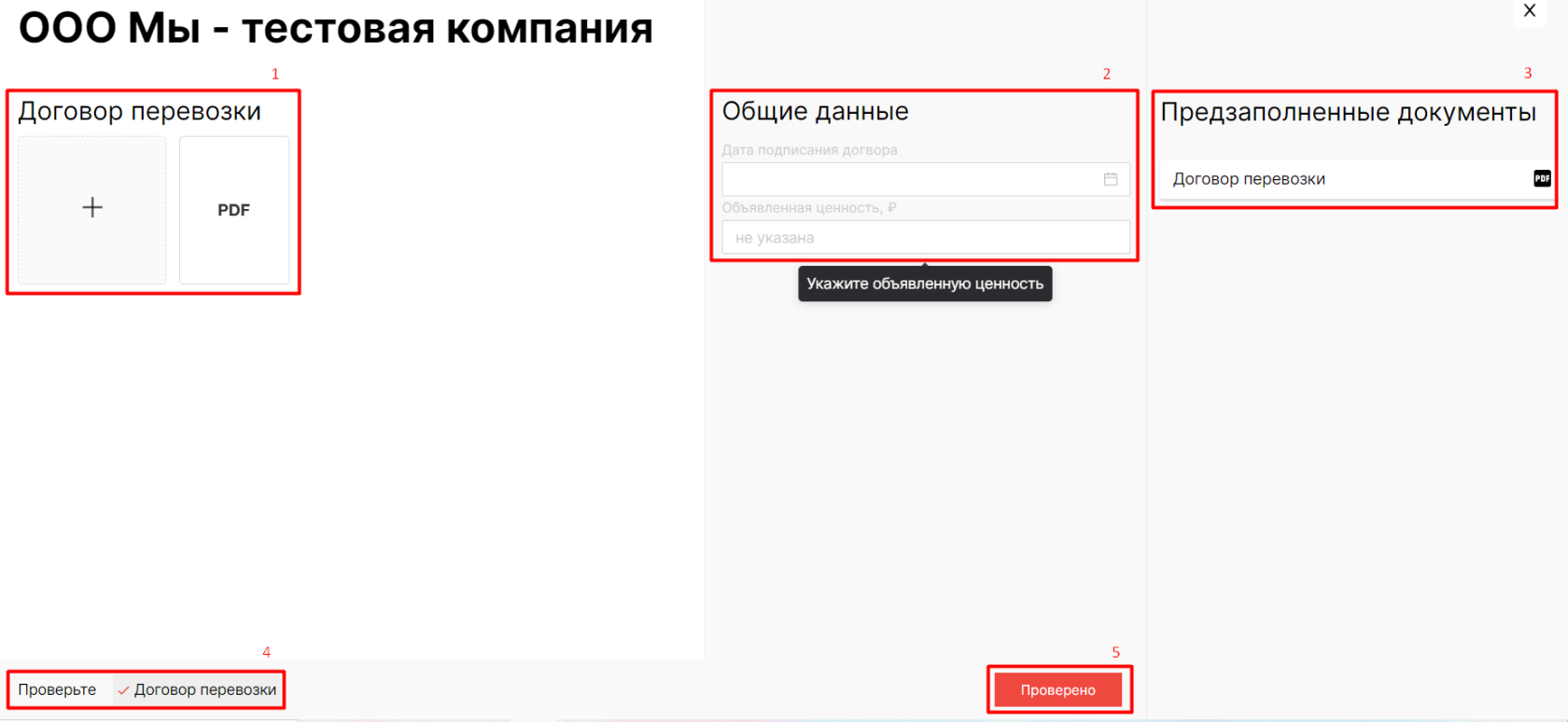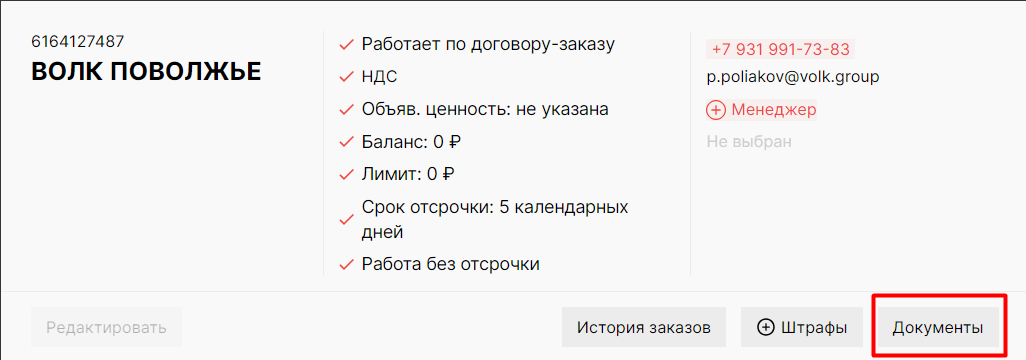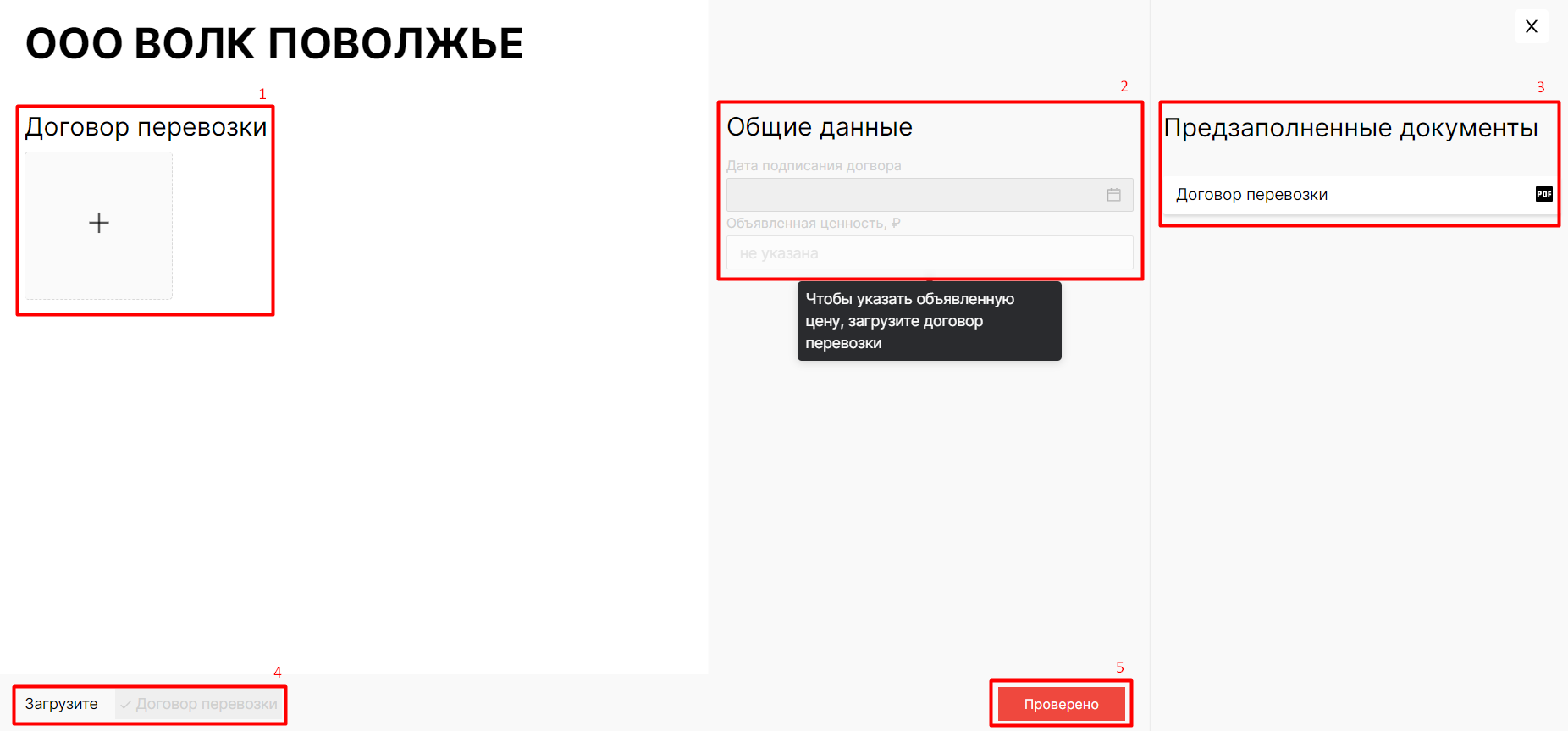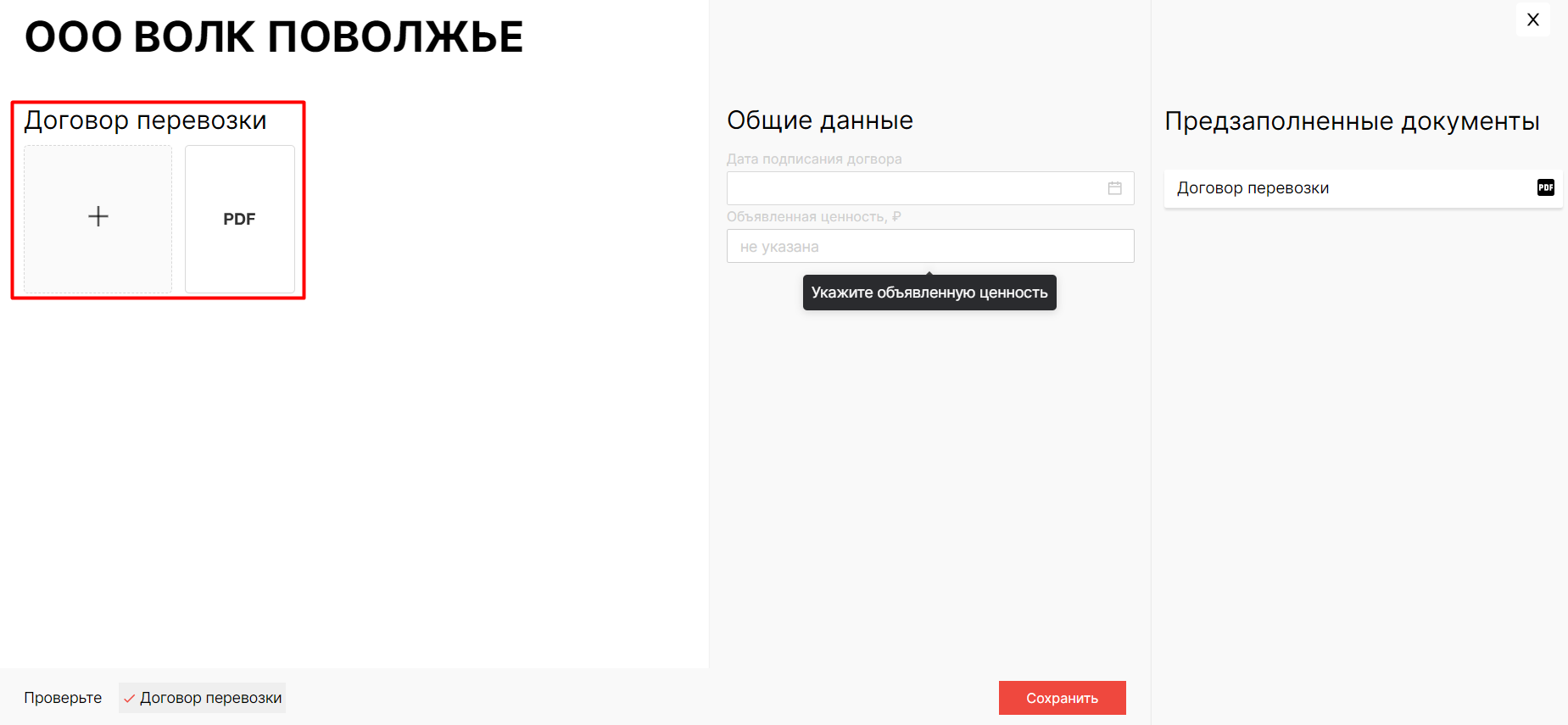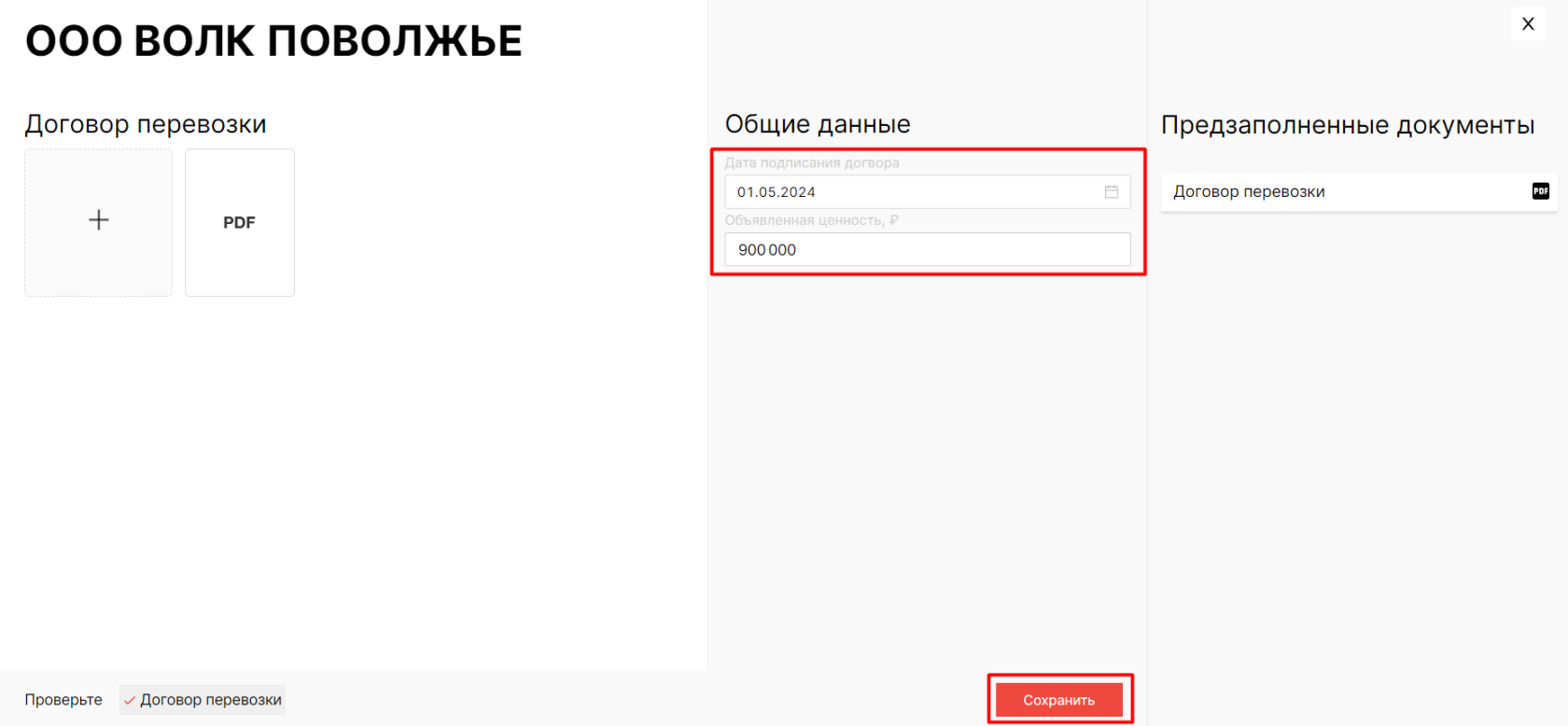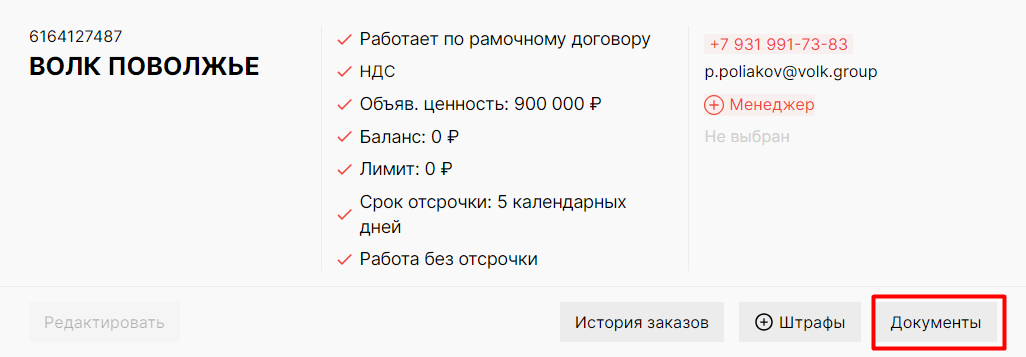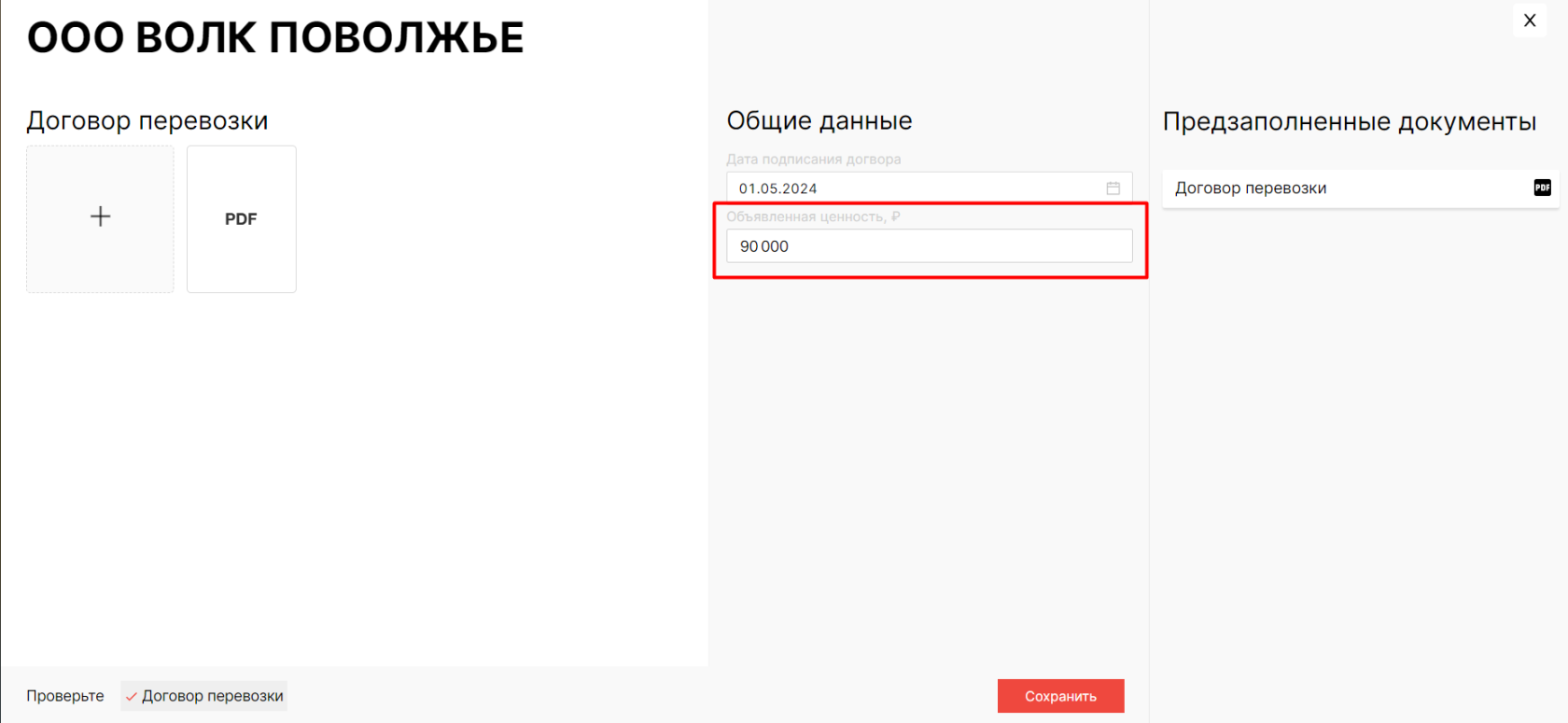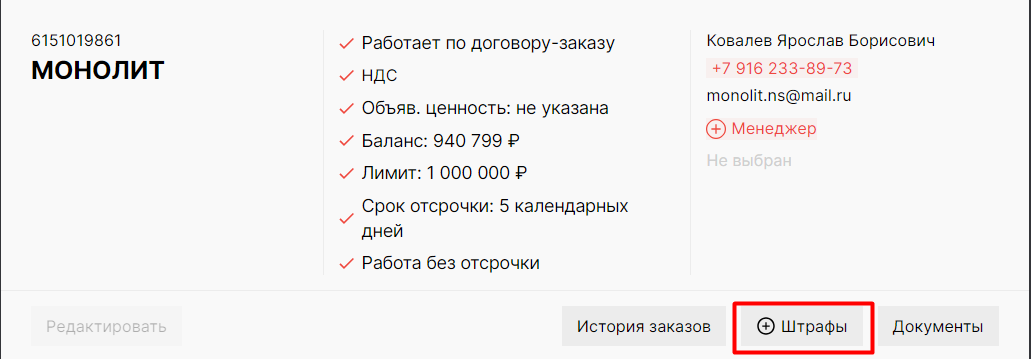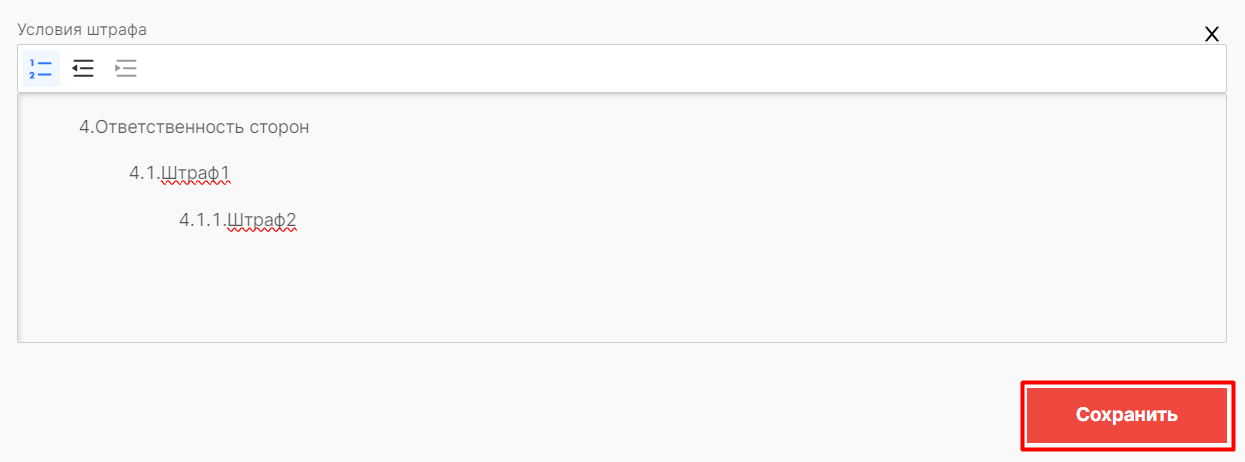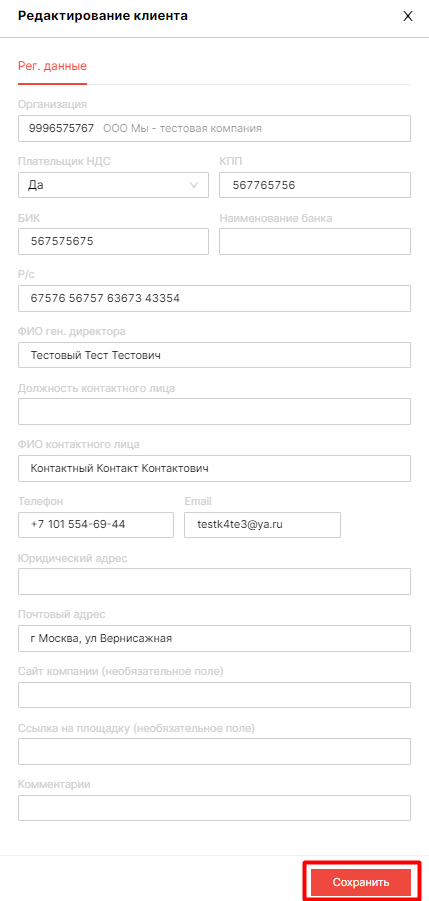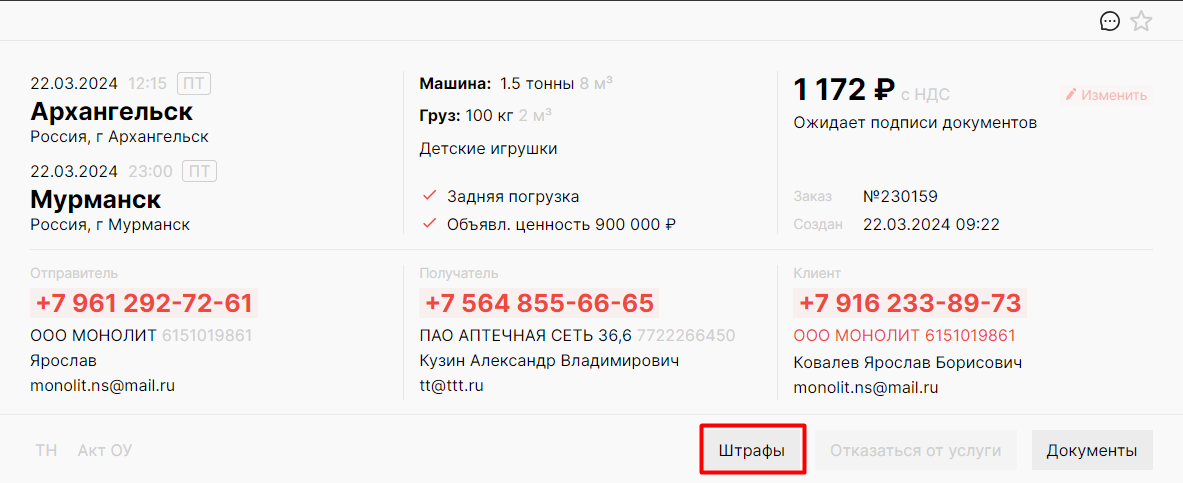Справочник Клиенты/ Просмотр и изменение информации о Клиентах
В разделе "Клиенты" содержится вся основная информация о лицах, зарегистрированных в информационной системе (о регистрации Клиента в LMS - сайтем. “Точкста-Точка”тью).
Для удобства поиска доступна фильтрация карточек Клиентов по следующим параметрам:
-
Клиент - поиск по ИНН, названию, ФИО Клиента;
- Роль - поиск по назначенной роли в LMS;
-
Менеджер - поиск Клиентов, прикрепленных к определенному Менеджеру.
Просмотр информации о Клиенте
На карточке Клиента Юридического и Физического лица отражается основная информация:
- Наименование Клиента и его ИНН (для Физического лица ИНН может отсутствовать), данные о контактном лице (ФИО, номер телефона, почта);
- Наличие/отсутствие менеджера, закрепленного за Клиентом;
- Информация о работе Клиента по Рамочному договору перевозки/Договору-заказу;
- Способ налогообложения Клиента - с НДС или без НДС;
- Величина объявленной ценности (указывается Юристом из Договора перевозки, подробнее - см. статью);
- Состояние баланса;
- Значение лимита (устанавливается Бухгалтером при заключении Договора Перевозки);
- Информация о работе по отсрочке (в итоговой стоимости заказа учитывается сумма факторинга) или без, а также допустимый срок отсрочки.
Также Вы можете ознакомиться с историей заказов данного Клиента (кнопка "История заказов").
При нажатии на символ "стрелка вниз" отобразится перечень документов к данному заказу. Вы можете скачать необходимый документ, нажав на его название.
Для открытия окна "Документы к заказу №..." на символ "карандаш".
Нажав на номер заказа, Вы перейдете к его карточке в системе LMS.
Вы можете оставить комментарий к карточке Клиента - при нажатии кнопки "чат" в правой части экрана появится окно с комментариями.
Чтобы оставить комментарий, введите текст сообщения и нажмите кнопку "Сохранить".
Также в чате Вы можете просмотреть комментарии, оставленные другими пользователями.
Кроме Юридических и Физических лиц в разделе “Клиенты” выводятся карточки сотрудников Компании с указанием назначенных им ролей.
РаботаИзменение с Рамочиным договформации ом перевозки
Если Клиенте
з
Нажмите кнопку "Редаключтил Рамочный догровор перевозки, то Юрист должен указать" объявленную ценность (ОЦ) из Договора в карточке Клиента (для измесли она указана в Договоре перевозки).
После заключения Ррегистрамциочногоных данных.
Откогрректировав информацию перевозки Клиенты могут пользоваться услугой “Прямая перевозка”, имея приложение к договору - “Заказ”, для которого:
не требуется подписание со стороны Клиента, если ОЦ в Договоре совпадает с ОЦ, указанной при создании заказа (в этом случае проверка документов к заказу Юристом не нужна);необходимо подписание со стороны Клиента, если ОЦ в Договоре и в заказе не совпадают (в этом случае потребуется проверка Юристом, подробнее встатье).
Рассмотрим процесс работы Юриста с Рамочным договором перевозки.
Проверка Рамочного договора перевозки
После того как Договор перевозки заключен, необходимо Менеджеру/Юристу прикрепить скан подписанного Договора к карточке Клиента:
Если Менеджер загрузит Договор перевозки, то Вам придет электронное письмо-уведомление о необходимости проверки.
Для проверки загруженного Менеджером Договора перевозки выберите Клиента из списка Юридических лиц (можно воспользоваться поиском по ИНН, названию или ФИО).
Нажмите кнопку “Документы” в карточке Клиента.
В появившемся окне отражается:
приложенный документ (1),который был загружен Менеджером;поля для внесения даты подписания и суммы объявленной ценности (2);предзаполненные документы (3);чек-лист документа (4), которые должны быть проверен (см. в нижнем левом углу экрана надпись "Проверьте" и название документа);кнопка (5) для подведения итогов проверки (“Проверено”).
Проверьте приложенный документ, в поля (2) укажите дату подписания Договора и внесите сумму объявленной ценности (если она указана в Договоре перевозки). Нажмите кнопку “Проверено”.
В появившемся окне нажмите кнопку “Подтвердить” для завершения проверки:
без указания ОЦ;
с указанием ОЦ.
Теперь Клиент работает по Рамочному договору перевозки.
Договор перевозки прикладывает Юрист.
Для загрузки Договора перевозки выберите Клиента из списка Юридических лиц (можно воспользоваться поиском по ИНН, названию или ФИО).
Нажмите кнопку “Документы” в карточке Клиента.
В появившемся окне отражается:
область для загрузки договора (1);поля для внесения даты подписания и суммы объявленной ценности (2) - доступны только после загрузки Договора перевозки;предзаполненные документы (3);чек-лист документа (4), которые должен быть загружен (см. в нижнем левом углу экрана надпись "Загрузите" и название документа). В том случае, если документ не приложен, то напротив его названия галка будет не активна;кнопка (5) для подтверждения изменений (“Проверено”).
Нажмите на область с иконкой "+" и выберите скан подписанного и проверенного Договора перевозки.
Укажите дату подписания Договора и внесите сумму объявленной ценности (если она указана в Договоре перевозки). Нажмите кнопку “Сохранить” для подтверждения изменений.
Теперь Клиент работает по Рамочному договору перевозки.
Сумму ОЦ в карточке Клиента, работающего по Рамочному договору перевозки, можно изменить в окне “Документы”.
Введите необходимое значение ОЦ и приложите актуальную версию Договора перевозки, обновив дату подписания. Сохраните изменения.
Учет особых условий ответственности сторон
В Рамочном договоре перевозки, заключенном с Клиентом, могут быть указаны особые условия ответственности сторон. Необходимо внести эти условия в карточку Клиента.
Нажмите кнопку "Штрафы".
В появившемся окне укажите особые условия ответственности сторон, используя нумерацию пунктов. Для сохранения данных нажмите кнопку "Сохранить".
ВКроме вышедперечисленныеого Вами условия доступны также и на карточке заказа данном разделе Юрист осуществляет работу с Рамочным договором Клиента (вкладка "Предзаказ"). Для просмотра нажмите кнопку "Штрафы".